
FTP는 효율적이고 안전하며 신뢰성있게 대량의 데이터를 네트워크 상에서 전송하는 일반적인 파일 전송 프로토콜입니다. 그러나 FTP는 보안이 충분하지 않아 일부 경우 기밀 정보를 업로드하기 위해 더 안전한 솔루션이 필요할 수 있습니다. Google Drive는 클라우드 저장 서비스로 대용량 기밀 파일 업로드 요구를 더 잘 처리할 수 있습니다. 그렇다면 파일을 FTP에서 Google Drive로 어떻게 전송할 수 있을까요? 이 문서에서는 2가지 도구를 소개하여 FTP 서버의 데이터를 빠르고 안전하게 전달하는 방법을 안내합니다.
FileZilla는 무료이면서 오픈 소스인 FTP(파일 전송 프로토콜) 소프트웨어로, 컴퓨터 간에 FTP 프로토콜을 사용하여 파일을 전송합니다. Windows, Mac OS X 및 Linux 등 다양한 운영 체제를 지원하며 그래픽 사용자 인터페이스를 제공하여 상호 작용합니다. 일반 사용자나 개발자 모두 지역 컴퓨터와 원격 서버 간에 파일을 쉽게 전송할 수 있는 강력하고 사용하기 쉬운 FTP 소프트웨어입니다. 이제 FTP 클라이언트 소프트웨어를 사용하여 파일을 Google Drive로 쉽게 전송하는 방법을 알아보겠습니다.
제1 단계 : FileZilla를 다운로드하고 설치합니다.
제2 단계 : FileZilla를 열고, "사이트 관리자"에서 FTP 연결을 추가하려면 차례로 File->Site Manager->New site를 클릭하십시오.
제3 단계 : 호스트 입력란에 FTP 서버 도메인 이름 또는 IP 주소를 입력합니다.
제4 단계 : 포트 번호를 추가합니다 (선택 사항). FTP 서버가 기본 포트21에서 작동하지 않으면 올바른 포트 번호를 지정해야 합니다. "포트" 입력란에 현재 사용 중인 포트 번호를 입력합니다.
제5 단계 : "사용자 이름"과 "암호"란에 FTP 계정의 사용자 이름과 암호를 입력합니다. 이것은 파일에 액세스하기 위한 인증 자격 증명입니다. FTP 공급업체가 익명 로그인을 허용하는 경우 Username: anonymous, Password: 공백 만 입력하면 됩니다.
제6 단계 : 프로토콜 유형을 선택합니다. FTP 서비스 제공 업체가 SFTP 프로토콜을 지원하는 경우에는 "프로토콜" 드롭다운 메뉴에서 프로토콜 유형 (예 : FTP, FTPS 또는 SFTP)을 선택해야 합니다. 대부분의 경우 기본 FTP를 선택하면 됩니다.
제7 단계 : "빠른 연결" 버튼을 클릭하여 FTP 서버에 연결을 시도합니다. 연결에 실패하면 입력한 계정 자격 증명을 확인하거나 FTP 서비스 제공자에 문의해야 할 수 있습니다.

제8 단계 : FTP 서버에 성공적으로 연결한 후 FileZilla를 사용하여 FTP 서버 디렉토리를 둘러보고 Google Drive에 전송해야하는 데이터를 컴퓨터로 다운로드 할 수 있습니다.
제9 단계 : 다운로드가 완료되면 브라우저에서 Google Drive를 열고 "파일 업로드" 버튼을 클릭하여 방금 다운로드한 파일을 Google Drive에 업로드합니다. 업로드 시간은 파일 크기와 네트워크 속도에 따라 다릅니다.
FTP는 평문 전송 프로토콜이기 때문에 안전성 위험이 있습니다. FTP 프로토콜 자체는 로컬 네트워크에서만 사용할 수 있다는 제한이 없으며 원격으로도 액세스 할 수 있습니다. 만약 공공 네트워크 (예 : 인터넷)를 통해 FTP 서버에 연결하면 데이터가 도난당하거나 조작될 가능성이 있습니다. 이 문제를 해결하려면 SFTP 또는 FTPS와 같은 암호화 프로토콜을 사용하여 FTP 전송을 보호 할 수 있습니다. SFTP와 FTPS는 SSH 프로토콜 및 SSL/TLS 프로토콜을 기반으로 하는 안전한 FTP 전송 프로토콜로 전통적인 FTP에 비해 더 보안성이 높습니다.
RiceDrive는 전문적인 클라우드 스토리지 관리 도구로서 한곳에서 여러 클라우드 스토리지를 중앙 집중식으로 관리하며, 클라우드 스토리지 간 전송, 동기화 등도 지원하며, 이전을 원하는 클라우드 스토리지 데이터를 다른 클라우드 스토리지로 쉽게 이전할 수 있습니다. 별도의 소프트웨어 다운로드가 필요하지 않으며 브라우저에서 모든 이전 작업을 수행할 수 있어 소중한 시간을 절약 할 수 있습니다. 아래에서는 RiceDrive를 사용하여 FTP 서버의 파일을 Google Drive로 이전하는 방법에 대해 설명하겠습니다.
제1 단계 : RiceDrive에 로그인하고 이메일을 통해 인증 코드를 받아 로그인합니다.
제2 단계 : RiceDrive에 FTP 권한을 부여하고 "클라우드 저장소 추가" 페이지로 이동하여 FTP를 선택하고 오른쪽 호스트 주소 필드에 IP 주소 또는 도메인 이름을 입력합니다. FTP 기본 포트가 21이 아닌 경우 IP 주소 또는 도메인 이름 뒤에 포트 번호를 추가해야하며 111.67.192.239:포트 번호와 같이 입력합니다. 사용자 필드에 FTP 사용자 이름을 입력하고 비밀번호 필드에 FTP 비밀번호를 입력한 후 다른 설정은 기본 설정을 유지합니다. 그런 다음 링크 버튼을 클릭합니다.
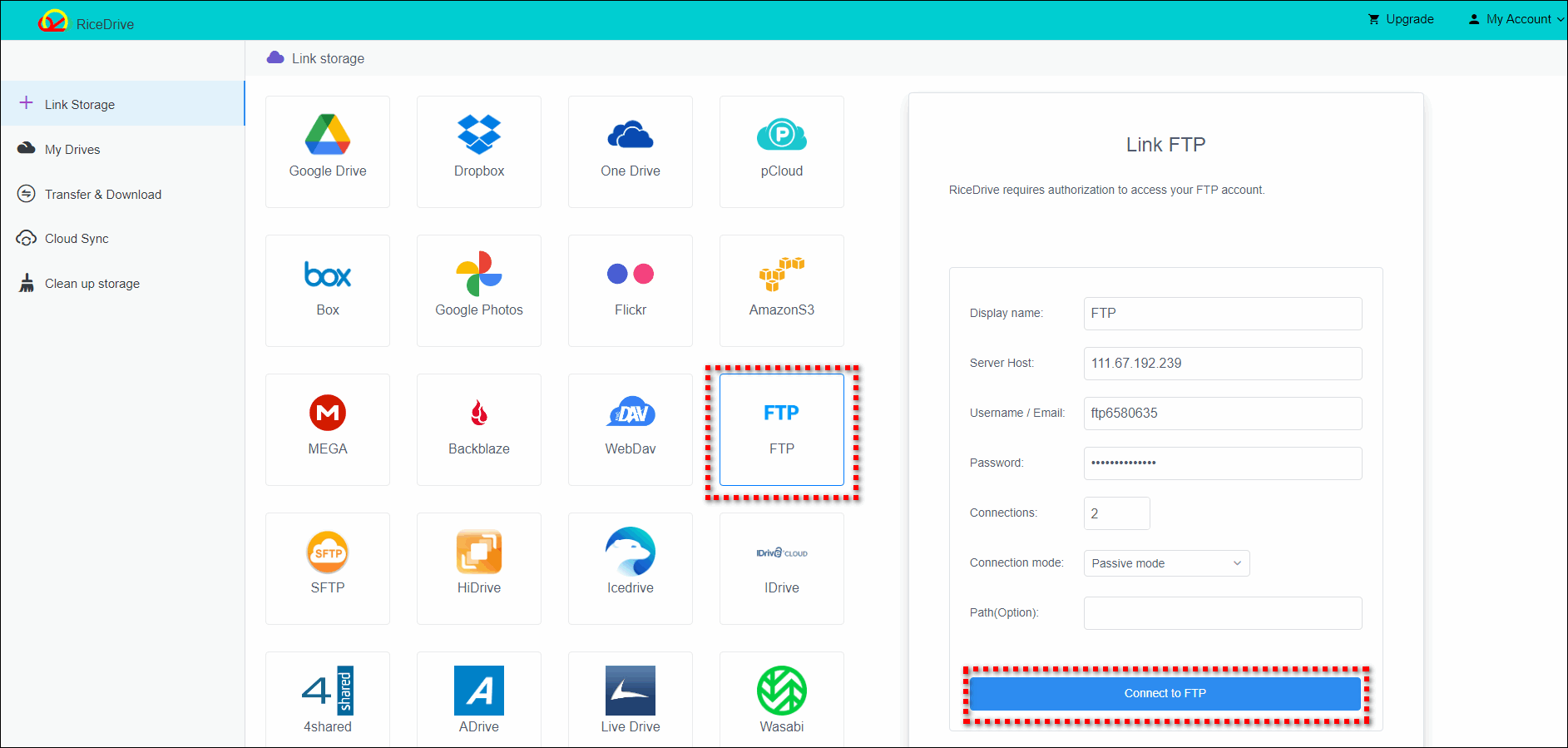
주의사항: 연결 모드란 원격 FTP 서버에 FTP 프로토콜로 연결할 때 사용되는 연결 유형을 말합니다. RiceDrive는 액티브 모드와 패시브 모드를 지원합니다. 서로 다른 연결 모드는 서로 다른 데이터 전송 방식을 의미합니다. 보통 회사 방화벽 뒤와 같이 제한된 네트워크에 컴퓨터가 있고 NAT를 통해 인터넷에 연결해야하는 경우 패시브 모드를 선택하는 것이 좋습니다. 그리고 공개된 네트워크 환경에서 컴퓨터를 사용하는 경우 액티브 모드를 사용하는 것이 좋습니다. 링크 횟수는 일정 시간 동안 FTP 서버와 연결을 시도하는 최대 횟수를 나타냅니다. 컴퓨터가 FTP 서버에 연결하려고 할 때 네트워크 지연 등의 이유로 연결이 실패 할 수 있습니다. 이러한 경우 RiceDrive는 FTP 서버에 재 연결을 여러 번 시도하여 파일 전송이 성공적으로 완료되도록합니다.
제3 단계 : RiceDrive에 Google Drive 권한을 부여합니다. "클라우드 저장소 추가" 페이지로 다시 이동하여 Google Drive 클라우드 스토리지를 선택하고 "인증하기" 버튼을 클릭하여 권한을 시작합니다.

제4 단계 : FTP 및 Google Drive가 모두 RiceDrive에 권한이 부여되면 전송 작업을 만들 수 있습니다. "전송 & 다운로드" 페이지로 이동하여 "새 작업 만들기" 버튼을 클릭한 다음 전송 작업을 만드는 프로세스로 이동합니다. 작업 페이지에서 소스에서 FTP 사이트를 선택하고 하단의 파일 목록에서 이전해야 할 파일을 선택한 다음 대상에서 Google 클라우드 스토리지를 선택하고 FTP에 있는 파일을 저장할 폴더를 선택한 다음 시작 버튼을 클릭하여 전송 작업을 만듭니다. 또한 왼쪽 하단의 "스케쥴" 설정을 열어 매일 계획을 설정하여 증분 전송을 더 잘 수행할 수 있습니다.

제5 단계 : 실행 결과 및 실행 로그 및 대상 경로에서 전송된 파일 또는 폴더를 확인하여 파일의 완전성을 확인하고 작업이 성공적으로 완료되었는지 확인합니다.
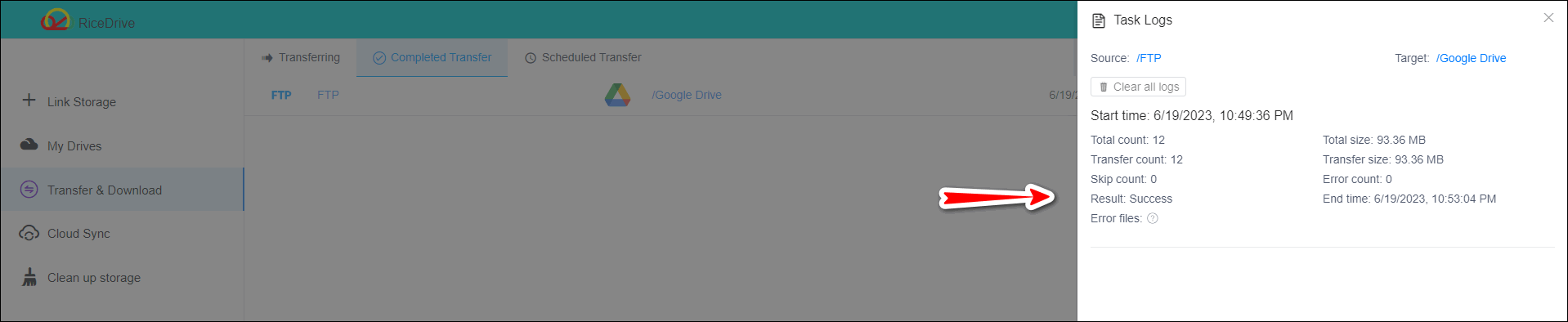
FTP 서버의 파일을 Google Drive로 빠르게 이전하려면 RiceDrive 또는 다른 도구, 애플리케이션 또는 서비스를 사용할 수 있습니다. 이러한 방법은 FTP의 파일을 Google Drive로 빠르고 쉽게 이전하는 데 사용할 수 있으며, 수동 복사 및 붙여넣기 단계를 제거합니다. 이 과정에서 사용자는 자신의 FTP 및 Google Drive 계정이 올바르고 정확한지 확인해야하며, 모든 데이터를 신중하게 확인하여 예상대로 이동되도록해야합니다. 또한, 민감한 데이터를 처리 할 때 해당 개인 정보 보호 정책 및 법적 규정을 준수하여 자신과 타인의 권리를 보호해야합니다.